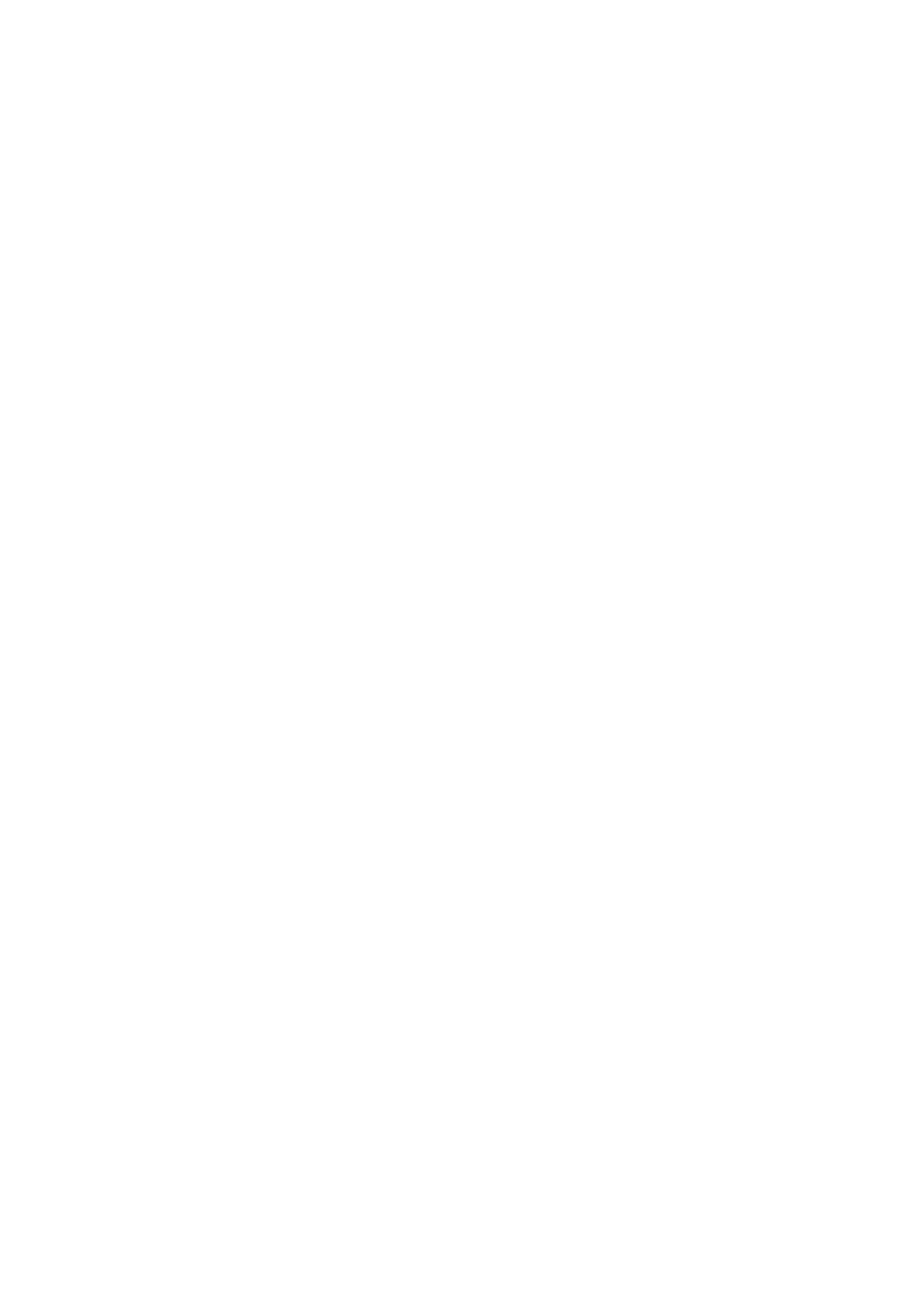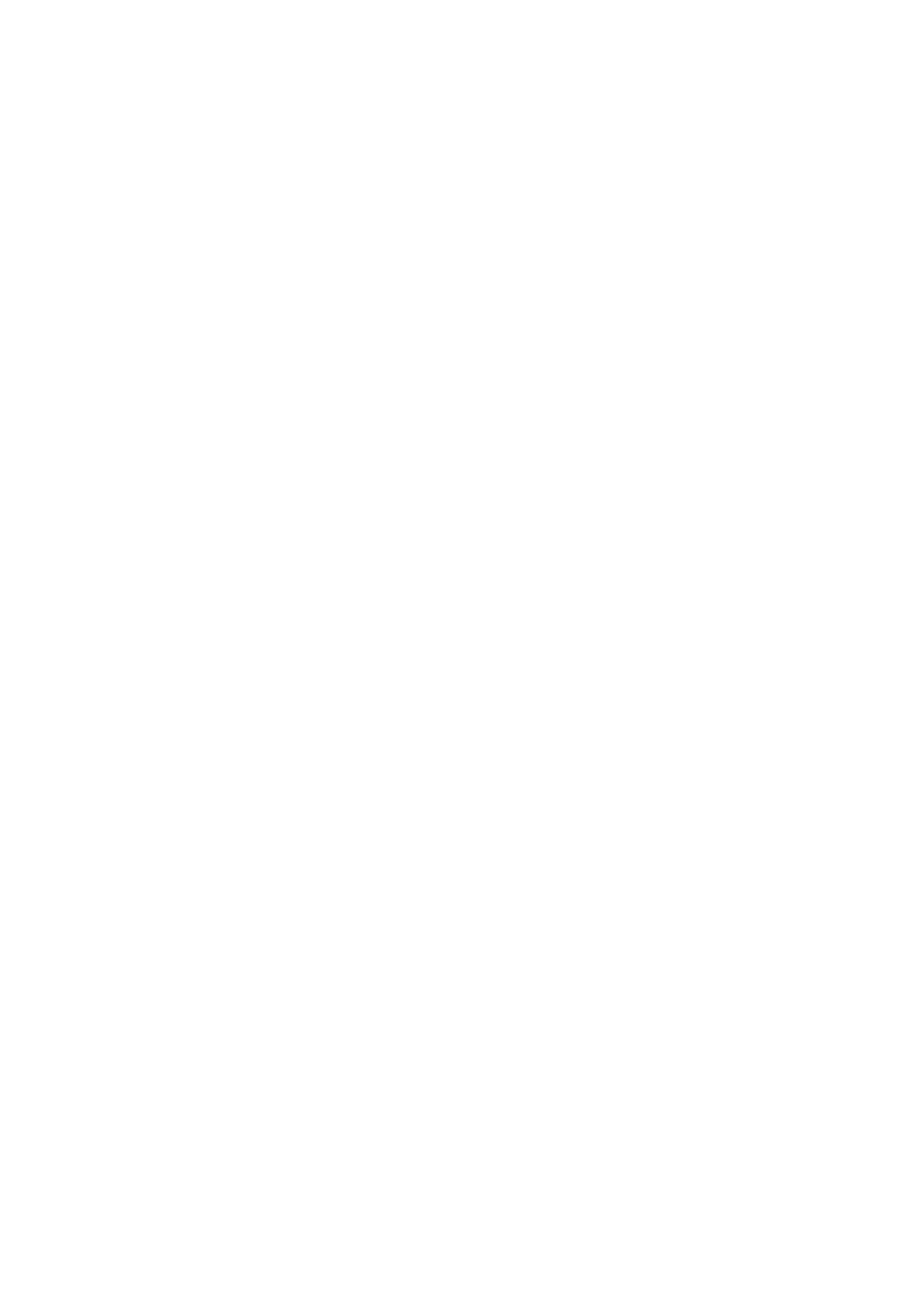
Fyzické údaje.........................................................................................................................................................................41
Prostredie..............................................................................................................................................................................41
Kapitola 10: Konfigurácia tenkého klienta Wyse 5070 v operačnom systéme ThinOS............................43
Úvod......................................................................................................................................................................................43
Konfigurácia operačného systému ThinOS pomocou Sprievodcu prvým spustením................................................. 43
Prihlásenie do zariadenie Wyse 5070 Thin Client s operačným systémom Wyse ThinOS.........................................45
Ponuka Local settings (Lokálne nastavenia)........................................................................................................... 46
Konfigurácia nastavení klávesnice...............................................................................................................................46
Konfigurácia nastavení myši......................................................................................................................................... 47
Konfigurácia nastavenia obrazovky.............................................................................................................................47
Konfigurácia nastavení LPD......................................................................................................................................... 48
Konfigurácia nastavení tlačiarne........................................................................................................................................48
Konfigurácia nastavení portov..................................................................................................................................... 48
Konfigurácia nastavení LPD......................................................................................................................................... 49
Konfigurácia nastavení protokolov SMB.................................................................................................................... 50
Používanie možností nastavenia tlačiarne..................................................................................................................50
Kapitola 11: Tenký klient Wyse 5070 s operačným systémom ThinLinux.............................................. 51
Úvod.......................................................................................................................................................................................51
Prihlásenie do tenkého klienta Wyse 5070 s operačným systémom ThinLinux........................................................... 51
Konfigurácia nastavení periférnych zariadení v systéme Wyse ThinLinux....................................................................51
Konfigurácia obrazovky v operačnom systéme Dell Wyse ThinLinux.....................................................................52
Nastavenie preferencií klávesnice............................................................................................................................... 52
Prispôsobenie obrazovky..............................................................................................................................................53
Nastavenie preferencií myši......................................................................................................................................... 54
Konfigurácia nastavení tlačiarne..................................................................................................................................55
Kapitola 12: Tenký klient Wyse 5070 s operačným systémom Windows 10 IoT Enterprise..................... 57
Úvod......................................................................................................................................................................................57
Pred konfiguráciou tenkých klientov.................................................................................................................................57
Automatické a manuálne prihlásenie................................................................................................................................. 57
Povolenie automatického prihlásenia.......................................................................................................................... 58
Nastavenia klávesnice a regiónu........................................................................................................................................59
Zariadenia a tlačiarne.......................................................................................................................................................... 59
Pridanie tlačiarní.............................................................................................................................................................59
Konfigurácia zobrazenia viacerých monitorov...........................................................................................................60
Kapitola 13: Prehľad systému BIOS................................................................................................. 61
Otvorenie nastavení systému BIOS tenkého klienta........................................................................................................61
Prehľad programu System Setup (Nastavenie systému)............................................................................................... 61
Zavádzacia sekvencia......................................................................................................................................................... 62
Navigačné klávesy...............................................................................................................................................................62
Možnosti na obrazovke General (Všeobecné)................................................................................................................ 62
Možnosti na obrazovke System Configuration (Konfigurácia systému)......................................................................64
Možnosti na obrazovke Video........................................................................................................................................... 66
Možnosti na obrazovke Security (Zabezpečenie).......................................................................................................... 66
Možnosti na obrazovke Secure Boot (Bezpečné zavádzanie systému)......................................................................67
Možnosti na obrazovke Performance (Výkon)............................................................................................................... 68
4
Obsah